Это приложение работает на смартфонах Android и позволяет редактировать PDF-файлы на продвинутом уровне. Одна из его особенностей — создание макетов с нуля, включая графику в различных форматах.
Как создать PDF файл из нескольких JPG картинок
При работе с документами может возникнуть необходимость создать PDF-файл из различных изображений в формате JPG ( JPEG), например, для создания своеобразной книги из отсканированных или сфотографированных листов.
В этой статье показаны два способа. В первом случае используется программа обработки текстов Word. В большинстве случаев этот метод может быть выполнен без установки дополнительного программного обеспечения. Второй способ заключается в использовании сторонней программы, разработанной специально для этой задачи.
Создание PDF файла с JPG картинками с помощью Word
Это может показаться странным, но Microsoft Word — один из самых простых и надежных методов создания PDF-файла из нескольких изображений JPG. Вы также можете использовать другие Word-подобные текстовые процессоры, такие как LibreOffice Writer. Самое главное, что редактор предлагает возможность вставлять изображения в текст и распечатывать документ.
Итак, чтобы создать PDF-файл из нескольких JPG, сначала нужно импортировать их в редактор Word. Для этого их можно просто перетащить в документ или воспользоваться кнопкой «Изображения» на вкладке «Вставка».
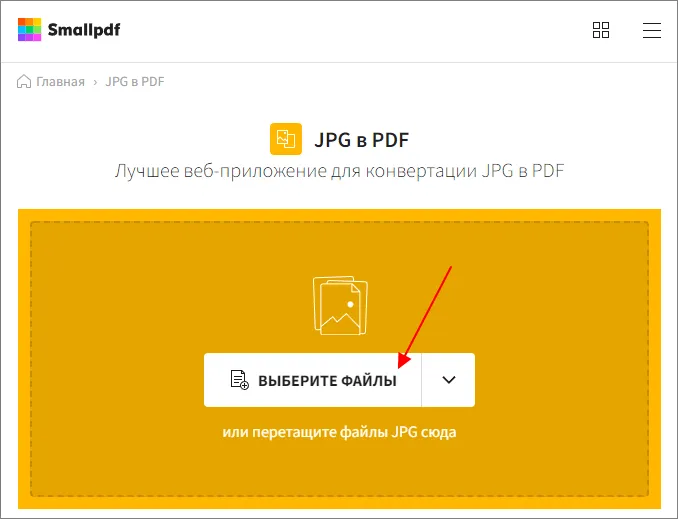
Затем нужно разместить изображения JPG на страницах документа Word так, как они будут размещены в конечном файле PDF. Если вы хотите, чтобы ваши изображения заполнили все пространство страницы, вам необходимо уменьшить поля. Это можно сделать с помощью линейки в верхней и левой части окна.
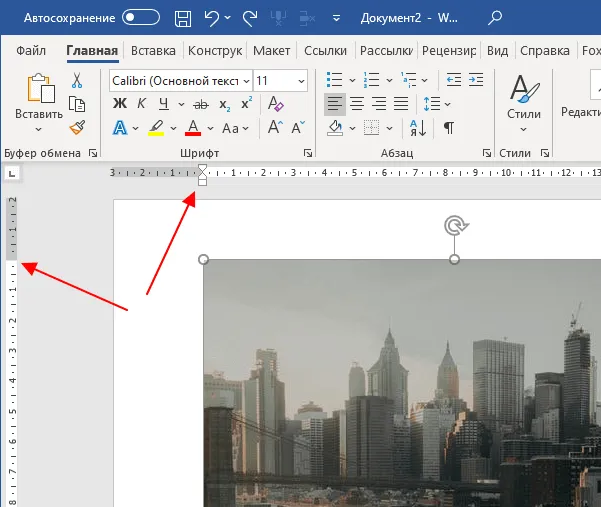
При необходимости уменьшите поля и растяните изображения, чтобы они хорошо вписывались в поля страницы.
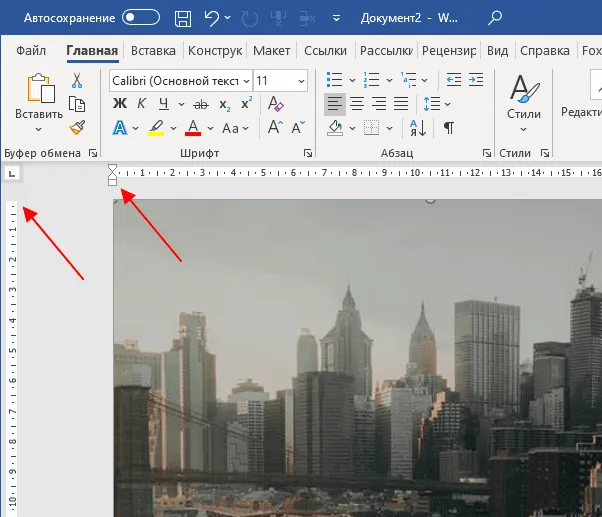
После того как все JPG-файлы будут правильно расположены, можно приступать к созданию PDF-файла. Откройте меню «Файл — Экспорт» и выберите опцию «Создать PDF/XPS».
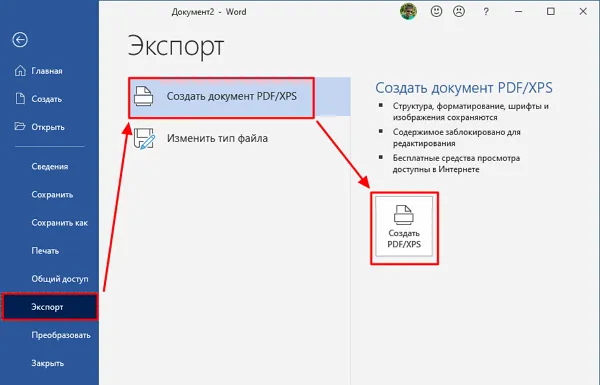
Здесь нужно дать файлу имя, выбрать формат и уровень оптимизации (сжатия) и нажать кнопку «Опубликовать». В результате вы получите PDF-файл, который является точной копией созданного вами документа Word.
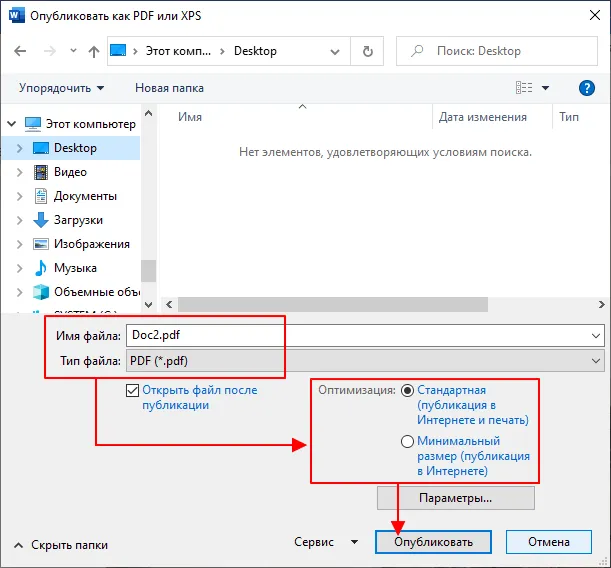
Если у вас более старая версия Word, в которой нет функции экспорта в PDF, вы можете использовать PDF-принтер. PDF-принтер — это специальная программа, которая имитирует работу принтера, но не печатает документ, а сохраняет его в формате PDF. В настоящее время существует множество таких программ, вот несколько бесплатных вариантов:
После установки одной из этих программ в списке принтеров появится виртуальный принтер, который может «печатать» в файл PDF. Чтобы распечатать PDF-файл из документа Word, достаточно открыть меню «Файл — Печать», выбрать виртуальный принтер PDD и начать печать документа.
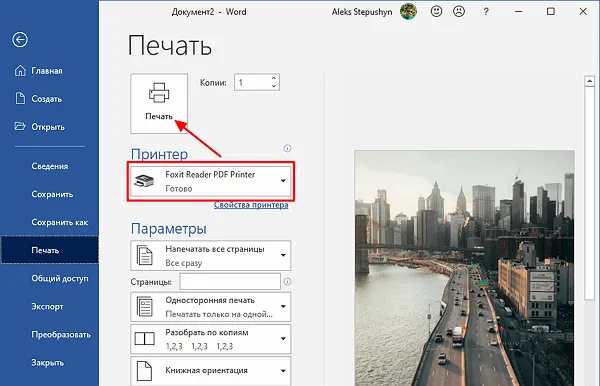
После печати открывается окно, в котором пользователю предлагается сохранить полученный PDF-документ. Очень легко и быстро можно создать PDF-файл из различных изображений JPG с помощью минимального количества программ.
Программа для создания PDF файлов из JPG
Вы также можете использовать специальную программу для создания PDF-файлов из изображений JPG. Она называется Image To PDF или XPS, и вы можете скачать ее бесплатно с сайта разработчика.
Он не требует установки и готов к использованию сразу после загрузки. Для этого нажмите кнопку «Добавить файлы» и добавьте файлы JPG.
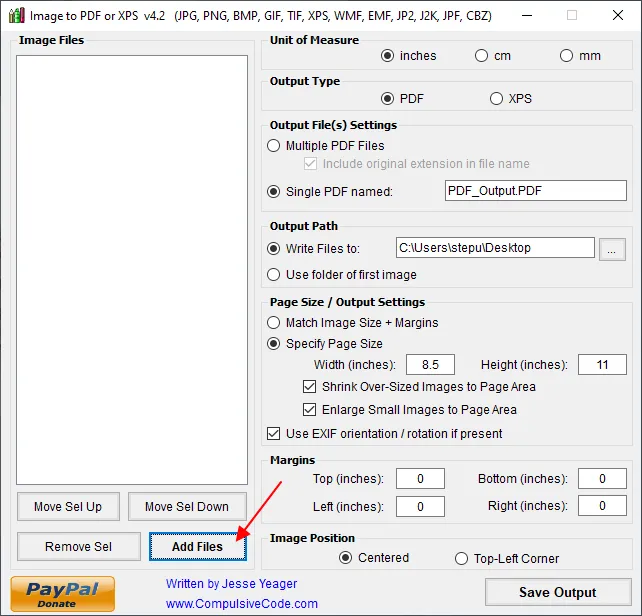
После добавления изображений они должны быть расположены в правильном порядке. Для этого используйте кнопки «Move Sel. up» и «Move Sel. down» для перемещения выбранного изображения вверх или вниз.
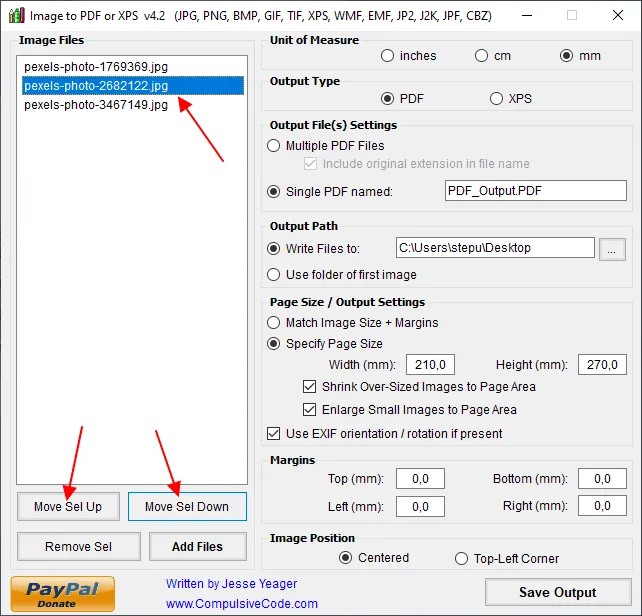
Далее необходимо выбрать формат, указать имя файла и папку для сохранения и нажать на кнопку «Save Output».
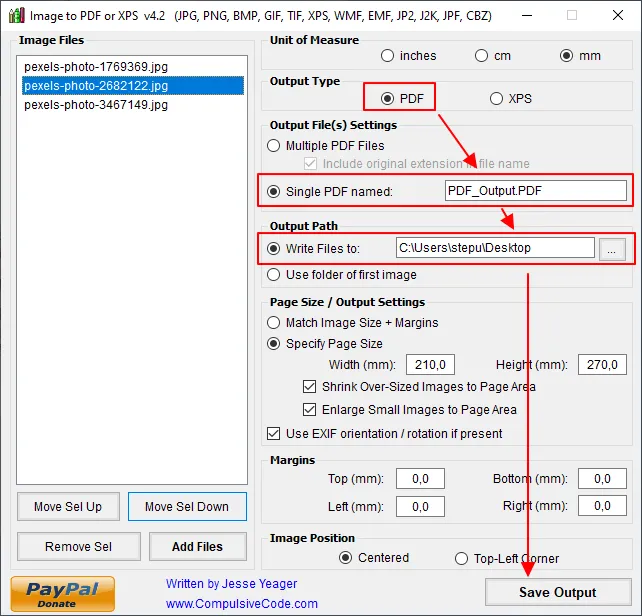
В результате вы получите PDF-файл с изображениями в формате JPG. При необходимости вы можете выполнить дополнительные настройки в программе. Например, можно настроить размер страницы или сделать отступ между страницами.
Шаг 2: Вы можете предварительно просмотреть файл изображения перед конвертированием в WidsMob PDFEdit. Вы также можете добавить водяные знаки или комментарии перед конвертированием.
Как создать ПДФ из JPG онлайн
Веб-редакторы не требуют установки, поэтому вы можете работать с ними на любом устройстве. Подробный список лучших онлайн-конвертеров PDF смотрите в нашем рейтинге. Ниже показано, как создать JPG-файл из фотографии с помощью наиболее популярных сервисов.
Как объединить джипег в пдф онлайн в SmallPDF
SmallPDF — это комплексное решение для работы с документами Pdf, предлагающее ряд опций, таких как преобразование, сжатие и редактирование. Сайт позволяет конвертировать фотографии в PDF онлайн по одной или собрать многостраничный проект.
- На главной странице сайта найдите инструмент JPG to PDF и загрузите изображение на сервер для редактирования. Поддерживается импорт с компьютера и из облачных систем Dropbox и Google Drive.
- При желании вы можете загрузить дополнительные данные с помощью соответствующей кнопки. Установите параметры в верхней области: ширину границы, размер, выравнивание.
- Начните форматирование с помощью кнопки «Конвертировать» в правом верхнем углу. По завершении процесса нажмите кнопку Download, чтобы загрузить результат на жесткий диск.
Услугой можно пользоваться бесплатно, но в этом случае допускается только два задания в день.
Как сделать из jpg pdf онлайн в PDF2go
PDF2Go предлагает пользователю редактор и конвертер, обеспечивает защиту и поддерживает пакетную обработку. Вы можете конвертировать из jpg в pdf онлайн двумя способами: объединить несколько фотографий или конвертировать одно изображение.
- Откройте веб-сайт и выберите нужный вариант в окне конвертации. В открывшемся окне загрузите элементы, которые вы хотите преобразовать. Элементы можно добавлять с компьютера, по ссылке или из Dropbox.
- Нажмите «Начать», чтобы начать преобразование. Результат автоматически загрузится на ваш жесткий диск, в противном случае нажмите «Загрузить».
- Если вы хотите объединить результат в один PDF-документ, воспользуйтесь соответствующей кнопкой под списком загрузок.
Большинство сервисов бесплатны, а количество загрузок не ограничено.
Как создать пдф из фото в мобильном приложении
Если вы хотите переформатировать фотографии, сделанные камерой смартфона, но не знаете, как сохранить их в формате PDF, можно воспользоваться мобильными PDF-редакторами.
Мобильное приложение для iOS, позволяющее конвертировать фотографии в документы или объединять несколько фотографий в красивые PDF-журналы. IPDF работает на русском языке, имеет интуитивно понятное меню и подходит для старых моделей iPhone — 6S, 7S и других.
-
Откройте приложение, нажмите на знак плюс, перейдите в Галерею и выберите фотографию в альбоме.
Нажмите Добавить. Изображение автоматически преобразуется в файл PDF, и вы можете вернуться в меню.
Если вы хотите объединить несколько фотографий, выберите их, добавьте в редактор и сохраните в формате PDF, как показано на изображении ниже.
Конвертировать изображения в файлы IPDF легко с помощью этой программы. Приложение IPDF работает таким образом, что изменить формат и объединить изображения в один том можно всего несколькими щелчками мыши.
iLovePDF
Мобильная версия ILovePDF поддерживает многие функции онлайн-версии, включая функцию конвертирования. Редактор PDF совместим с устройствами на базе Android и iOS.
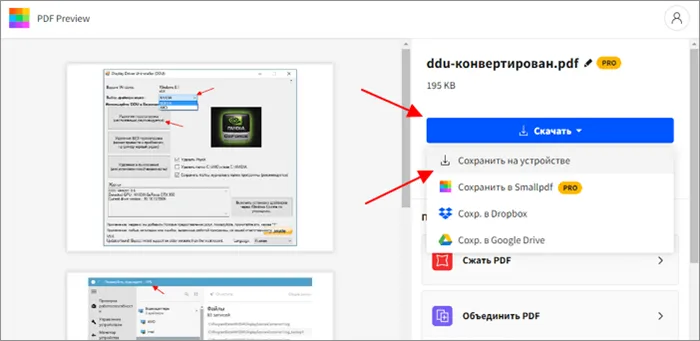
- Запустите приложение и откройте его в памяти смартфона. Затем нажмите на значок «Инструменты» в нижней части экрана и найдите опцию «Изображение в PDF».
- Загрузите все изображения, которые вы хотите отформатировать. Укажите нужные параметры отображения: Поворот, ориентация и размер фотографий, поля.
- Если вы хотите объединить медиафайлы в один PDF-файл, активируйте нужную опцию. В этом случае можно также изменить порядок листов.
- Начните конвертацию с помощью кнопки в нижней части экрана. Результат автоматически сохраняется в папке приложения в подпапке «Edit».
При открытии объектов с SD-карты программа иногда выдает ошибку. В этом случае мы рекомендуем вам ознакомиться с инструкцией о том, что делать, если файлы RDF не могут быть открыты на вашем телефоне.
PDF Extra
Это приложение работает на смартфонах Android и позволяет редактировать PDF-файлы на продвинутом уровне. Одна из его особенностей — создание макетов с нуля, включая графику в различных форматах.
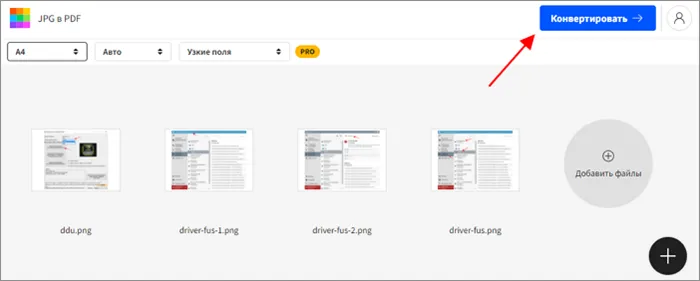
- Запустите программу и найдите инструмент Image to PDF. Загрузите изображение из внутреннего хранилища или из облака.
- Вы можете обрезать, ретушировать, поворачивать, переворачивать или раскрашивать свой файл по своему усмотрению.
- Назовите свой проект, нажав на значок карандаша в верхней части экрана.
- Когда вы закончите, нажмите на галочку в правом нижнем углу.
В бесплатной версии вы можете работать только с одним медиафайлом. Для многостраничного макета необходимо приобрести лицензию.
Подводя итог
В этой статье мы рассмотрели, как конвертировать JPG в формат RDF на компьютере или смартфоне. Выбор метода зависит от того, как часто вы работаете с электронными документами. Для пользователей, которым это требуется часто, лучше установить специальное программное обеспечение.
Вы можете сравнить лучшие редакторы PDF в отдельном обзоре, но мы рекомендуем загрузить PDF Commander. Он предназначен для выполнения задач любой сложности, будь то личная книга или рабочая документация. Программа совместима со всеми версиями Windows и быстро работает с большими объемами данных даже на слабых ноутбуках.








